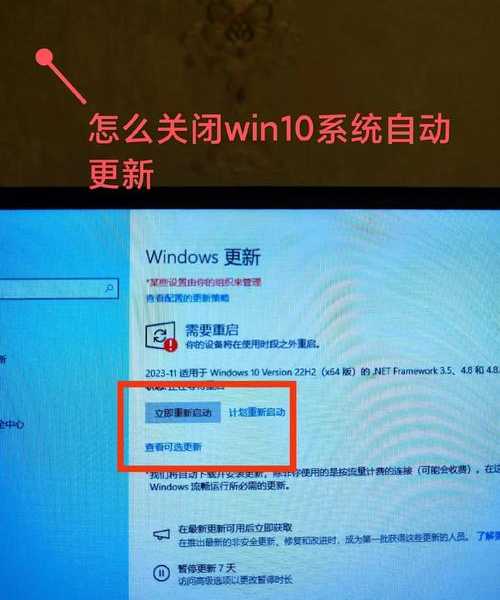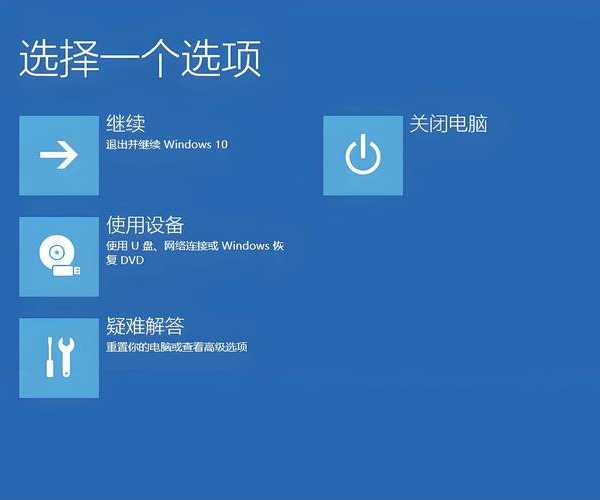告别卡顿!手把手教你如何从windo10退回win7,老电脑重获新生
一、为什么我想从Windows 10退回到Windows 7?
你好啊,朋友!最近是不是也被Windows 10的各种“智能”功能搞得有点头大?我完全理解你的感受。作为一名长期和电脑打交道的技术博主,我自己的那台老伙计——一台2012年的联想笔记本,升级到Windows 10后,风扇声堪比直升机,开机速度也慢了不少。这让我下定决心,要研究一下如何从Windows 10退回到Windows 7这个经典又稳定的系统。
其实,萌生**Windows 10系统还原到Windows 7**这个想法的朋友不在少数。尤其是对于用惯了Windows 7的朋友,或者那些硬件配置相对老旧电脑的用户,Windows 10的硬件要求和对系统资源的占用,确实会带来一些困扰。下面这些场景,你看看是不是很熟悉:
- 老电脑运行Win10明显卡顿,影响工作效率。
- 某些专业软件或老游戏,在Win10上兼容性不佳。
- 就是单纯喜欢Win7那种简洁、高效、可控的操作体验。
如果你有以上任何一种情况,那么这篇关于**Windows 10降级为Windows 7**的详细教程,就是为你准备的。别担心,整个过程并没有想象中那么复杂,只要跟着我的步骤来,大概率能成功。
二、退回前的准备工作:数据无价,务必谨慎!
1. 重中之重:完整备份你的数据
在开始任何系统层面的操作之前,备份是绝对不能跳过的一步!我见过太多因为一时疏忽而导致重要文件丢失的案例了。**Windows 10回退到Windows 7**的过程会格式化系统盘,所以C盘(包括桌面、文档、下载等库文件夹)里的所有个人文件都会消失。
备份清单:- 桌面文件
- “文档”、“图片”、“音乐”、“视频”库中的文件
- 浏览器收藏夹(建议使用浏览器的云同步功能或导出书签文件)
- 各种软件的配置文件、聊天记录等(如微信、QQ的聊天记录备份)
- 请务必使用移动硬盘、大容量U盘或网络云盘进行备份,并确认备份文件可以正常打开。
2. 准备Windows 7安装介质和驱动程序
由于微软官方提供的“回退”功能有严格的时间限制(升级后10天内),对于绝大多数用户来说,这个窗口期早已过去。因此,我们通常需要采用“全新安装”的方式来实现**Windows 10恢复到Windows 7**。
你需要准备:
- Windows 7系统镜像文件(ISO格式):请确保来源可靠。
- 一个容量至少8GB的U盘:用于制作系统安装盘。
- 网卡驱动程序(尤其重要!):Windows 7默认不包含很多新硬件的驱动,特别是USB 3.0和网卡驱动。如果装完系统后发现无法上网,那就很麻烦了。建议在能上网的电脑上,提前下载好对应你电脑型号的Windows 7版网卡驱动,放到U盘里。
- 其他硬件驱动:如显卡、声卡等,可以等系统安装完成后联网再安装。
三、两种主流的退回方法详解
方法一:使用U盘启动盘进行全新安装(最常用、最彻底)
这是我最推荐的方法,干净彻底,能避免很多升级残留导致的疑难杂症。这个过程其实就是我们常说的“装系统”。
步骤1:制作Windows 7安装U盘使用如Rufus、软碟通(UltraISO)等工具,将下载好的Windows 7镜像文件写入U盘,制作成可启动的安装盘。以Rufus为例,操作非常简单,选择你的U盘,选择镜像文件,保持默认设置点击“开始”即可。
步骤2:设置U盘启动将制作好的U盘插入电脑,重启。在开机时连续按特定的键(通常是F2、F12、Del、Esc等,因主板品牌而异)进入BIOS/UEFI设置界面。在这里,你需要做两件事:
- 将启动顺序(Boot Order)设置为U盘优先。
- 如果你的电脑原来是Win10,很可能使用的是UEFI启动模式和GPT硬盘分区。而Windows 7更兼容传统的Legacy启动模式和MBR分区。你需要在BIOS中将启动模式从UEFI改为Legacy Support(或类似选项),或者开启CSM支持。
步骤3:安装Windows 7保存BIOS设置并重启,电脑会从U盘启动进入Windows 7安装界面。在选择安装位置时,你会看到硬盘上的分区。
警告:这里需要删除原来的系统分区(通常是第一个分区),这样会清空C盘所有数据,确保你已备份!
- 选中驱动器0分区1、分区2等系统相关分区,逐个点击“删除”。
- 删除后,会变成一块“未分配空间”。
- 选中这块未分配空间,点击“下一步”,安装程序会自动创建所需的分区并进行安装。
接下来,就跟着安装向导一步步操作即可,这个过程主要是等待。安装完成后,你就成功实现了**Windows 10降级为Windows 7**。
方法二:利用系统还原点(条件苛刻,仅适合极少数情况)
如果你在升级到Windows 10之前,在Windows 7系统里创建过系统映像备份,那么恭喜你,你有一条“后悔药”捷径。
你可以在Win10的“设置” -> “更新和安全” -> “恢复”中,找到“高级启动”选项,点击“立即重新启动”。然后在出现的选项中选择“使用设备”,使用包含系统映像备份的外部驱动器进行恢复。但这方法对绝大多数用户不适用,所以了解即可。
四、安装后的优化与驱动问题解决
系统安装成功,只是**Windows 10系统还原到Windows 7**的第一步。接下来要让电脑变得好用。
1. 安装驱动程序
这是退回系统后最大的挑战。如前所述,优先安装网卡驱动。如果系统无法自动识别网卡,你就需要用到之前准备好的那个存有网卡驱动的U盘了。安装好网卡驱动并能上网后,其他驱动就简单多了:
- 访问你电脑品牌的官方网站,在“服务与支持”页面输入你的电脑型号,下载对应的Windows 7版驱动程序。
- 使用第三方驱动管理软件(如驱动精灵万能网卡版)自动检测和安装。
2. 立即开启系统更新,安装重要补丁
尤其是要安装Windows 7的KB4490628和KB4507449这两个更新包,它们包含了新的服务堆栈更新,是后续安装其他更新的基础。更重要的是,一定要安装Windows 7的SP1(Service Pack 1)服务包,这是系统稳定和安全的基础。
五、总结与友情提醒
好了,以上就是关于**Windows 10回退到Windows 7**的完整流程。我们来总结一下关键点:
- 备份!备份!备份!重要的事情说三遍。
- 最可靠的方法是使用U盘启动盘进行全新安装。
- 提前准备好网卡驱动是成功的关键。
- 注意BIOS中的启动模式设置(UEFI/Legacy)。
虽然Windows 7是一个非常经典的系统,但它已于2020年1月停止主流支持,这意味着它不再接收安全更新,使用它上网会面临一定的安全风险。因此,我的建议是:
除非你的电脑硬件实在太老,或者有非常特殊的软件兼容性要求,否则从长远来看,适应并优化Windows 10,或者考虑转向对老硬件更友好的Linux系统,可能是更安全、更具未来性的选择。毕竟,window系统作为微软的核心产品,其后续版本在安全性、对新硬件和新技术的支持上,都有着老系统无法比拟的优势。
希望这篇教程能帮助你顺利解决问题!如果在操作过程中遇到任何疑问,欢迎在评论区留言,我会尽我所能为大家解答。祝你成功!